在Windows 11中,有些文件或文件夹需要管理员权限才能进行删除。如果你遇到了这种情况,可以按照以下步骤进行操作:
Windows 11 删除需要管理员权限解决方法
第一步:以管理员身份运行命令提示符
打开“开始”菜单,搜索“cmd”并选择“以管理员身份运行”。
打开命令提示符窗口。
第二步:使用 takeown 命令获取所有权
在命令提示符窗口中,输入以下命令并回车:
bash复制代码takeown /F 文件路径
将“文件路径”替换为你要删除的文件或文件夹的完整路径。例如:
bash复制代码takeown /F C:\Users\YourUsername\Documents\example.txt
系统会提示你输入当前登录用户的密码(不会显示出来)。输入密码后按下回车键。
执行成功后,命令提示符会显示已成功获取文件所有权的消息。
第三步:使用 icacls 命令设置权限
在命令提示符窗口中,输入以下命令并回车:
bash复制代码icacls "文件路径" /grant 当前用户:F
将“文件路径”替换为你要删除的文件或文件夹的完整路径。例如:
bash复制代码icacls C:\Users\YourUsername\Documents\example.txt /grant YourUsername:F
系统会再次提示你输入当前登录用户的密码。输入密码后按下回车键。
执行成功后,命令提示符会显示已成功设置权限的消息。
第四步:删除文件或文件夹
返回到文件资源管理器,找到你要删除的文件或文件夹。
右键单击该文件或文件夹,选择“删除”。
系统应该会询问你是否确定要永久删除该文件或文件夹。确认删除即可。
注意事项:
在执行上述操作之前,请确保你了解每个命令的作用,并仔细检查文件路径是否正确。错误的命令或文件路径可能会导致系统问题或数据丢失。
在输入密码时,不会显示任何字符,这是正常的安全机制。确保输入正确的密码并仔细检查。
如果你的账户没有管理员权限,你可能需要联系系统管理员或具有相应权限的用户来进行这些操作。
在处理系统文件或重要文件时,务必谨慎操作,并备份重要数据以防止意外数据丢失。
Post Views: 1,265